Czy jesteś gotowy, aby wykorzystać silnik animacji tekstu z After Effects w zupełnie nowy sposób? Ten przewodnik pokaże Ci, jak kreatywnie i efektywnie animować wiele obiektów w sposób proceduralny. Dzięki tym technikom możesz wprowadzić teksty i ikony w zabawny sposób oraz uczynić swoje animacje bardziej żywymi. Zanurzmy się od razu i odkryjmy potencjał silnika animacji tekstu.
Najważniejsze wnioski
- Za pomocą silnika animacji tekstu w After Effects możesz efektywnie animować nie tylko teksty, ale także ikony i grafiki.
- Ikony mogą być tworzone z plików SVG i następnie importowane jako czcionka.
- Nauczysz się, jak ikony mogą być rozmieszczane i animowane w oknie After Effects w okręgu.
Krok po kroku - przewodnik
Zrozumienie silnika animacji tekstu
Rozpocznij od otwarcia swojego istniejącego projektu w After Effects. Możesz skupić się na silniku animacji tekstu, aby stworzyć efekty animacji. Zbadaj różne możliwości, które oferuje ten silnik, i przygotuj się do edytowania swojego istniejącego tekstu.
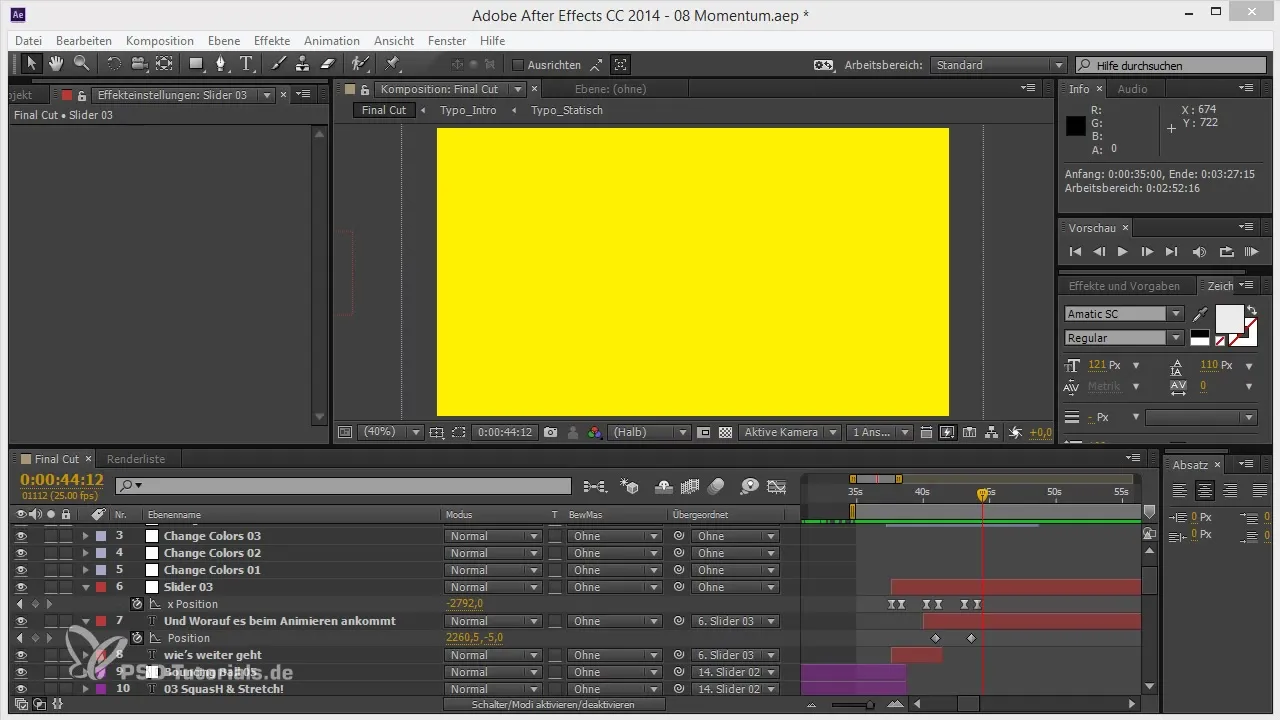
Dostosowanie przesunięcia linii bazowej
Wybierz tekst, który chcesz animować, i upewnij się, że poprawnie ustawiasz linię bazową czcionki. Możesz wykorzystać parametry przesunięcia linii bazowej, aby optymalizować prezentację tekstu. Eksperymentuj z tymi wartościami, aby osiągnąć jednolity wygląd.
Wybieranie i importowanie ikon
Do tej animacji potrzebujemy ikon. Użyj generatora ikon, aby przekonwertować pliki SVG na czcionkę. Polecam Tello Icon Font Generator. Tam możesz znaleźć pożądane ikony lub przesłać własne pliki SVG i je wygenerować. Ten krok powinieneś przeprowadzić starannie, ponieważ ikony odegrają kluczową rolę w twojej animacji.
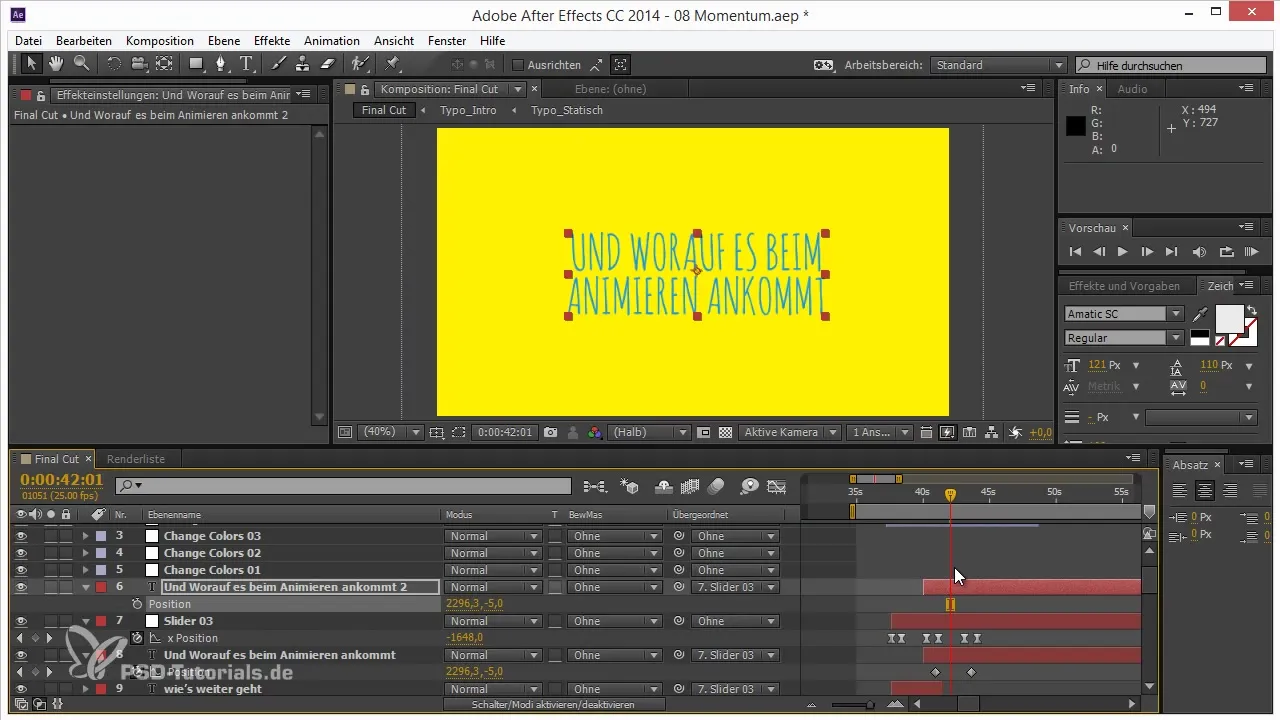
Instalacja czcionki
Po wygenerowaniu ikon jako czcionki, pobierz plik.ttf i zainstaluj go na swoim komputerze. Przejdź do ustawień systemowych swojego systemu operacyjnego i zainstaluj czcionkę. Te kroki są ważne, aby zapewnić prawidłowe wyświetlanie ikon w After Effects.
Używanie narzędzia tekstowego
Teraz otwórz After Effects i aktywuj narzędzie tekstowe. Dodaj zainstalowaną czcionkę i napisz odpowiednie litery ikon. Pamiętaj, aby używać małych liter, ponieważ ikony zostały zaprojektowane w tej formie.
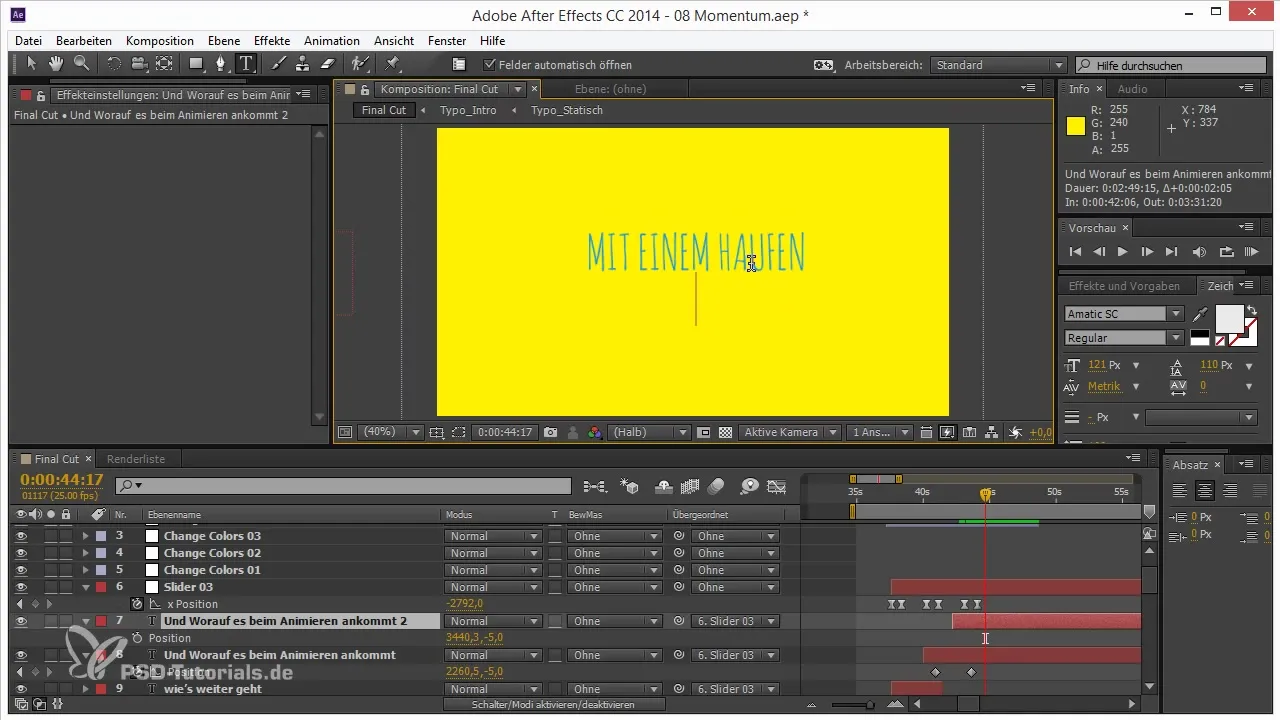
Formatowanie ikon
Skorzystaj z opcji formatowania, aby dostosować swoje ikony. Wybierz pożądany kontur lub wypełnienie, aby upewnić się, że Twoje ikony są optymalnie widoczne. Eksperymentuj z konturami i kolorami, aż będziesz zadowolony z wizualnego efektu.
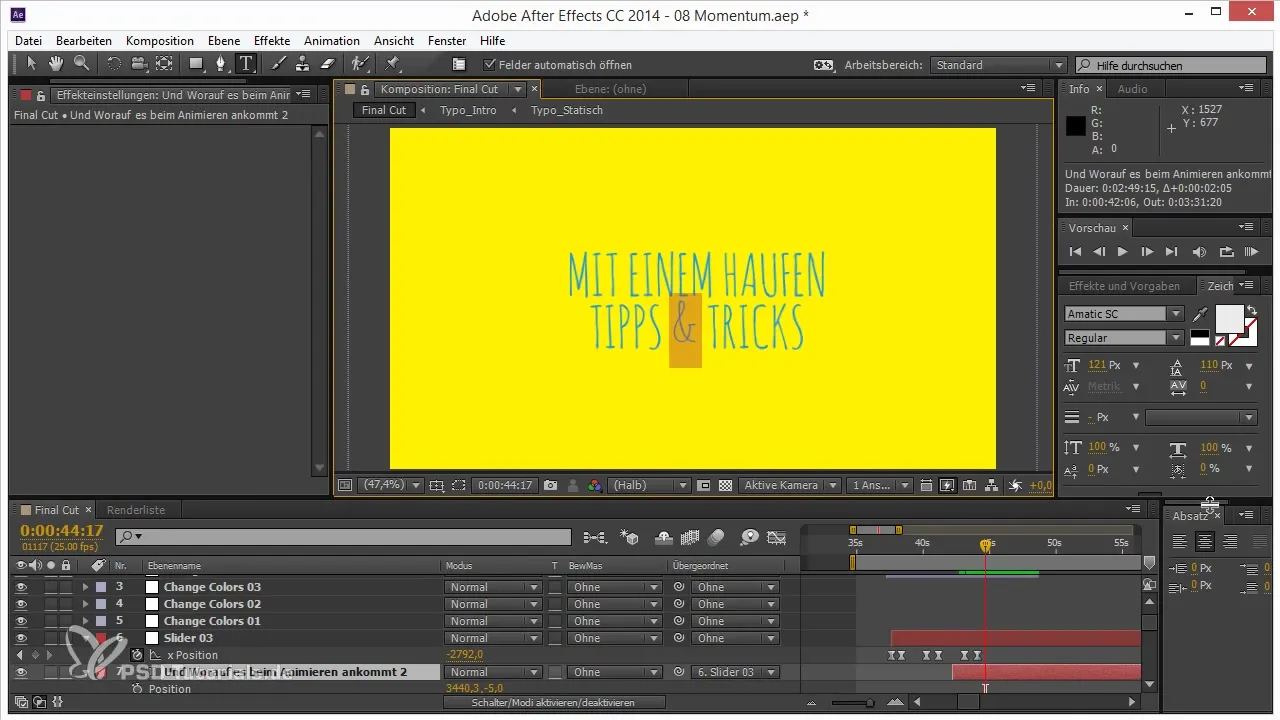
Rozmieszczenie w okręgu
Aby rozmieszczyć ikony w okręgu, stwórz elipsę, przytrzymując klawisz Shift, aby uzyskać idealny kształt. Następnie przesuń elipsę na środek, aby ikony były równomiernie rozłożone wokół tego centrum.
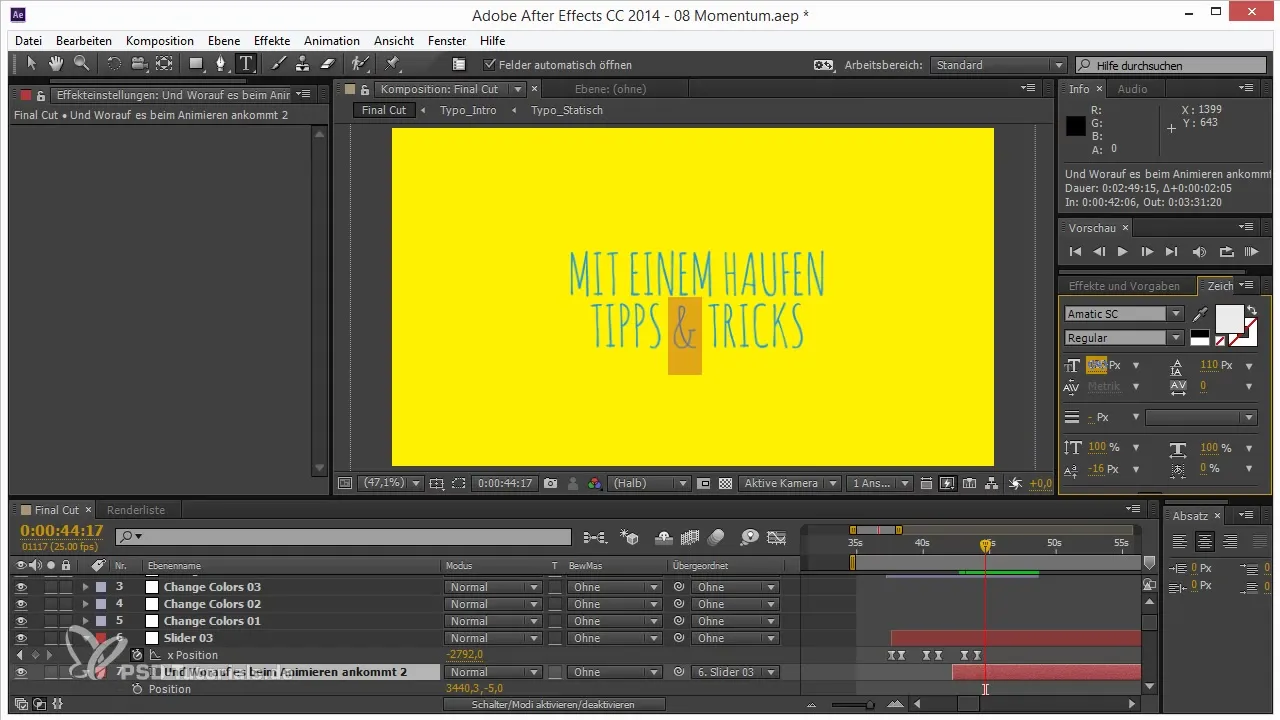
Dostosowanie opcji tekstu
Aktywuj opcje tekstu, aby upewnić się, że twoje ikony są poprawnie wyświetlane wewnątrz elipsy. Upewnij się, że dostosowujesz ustawienia dla pierwszej i ostatniej krawędzi, aby ikony miały harmonijną odległość od siebie.
Wyrównanie ikon
Kiedy ikony są już rozmieszczone w okręgu, możesz dezaktywować pionowe wyrównanie, aby je wyprostować. Często wygląda to estetyczniej i ułatwia percepcję wizualną.
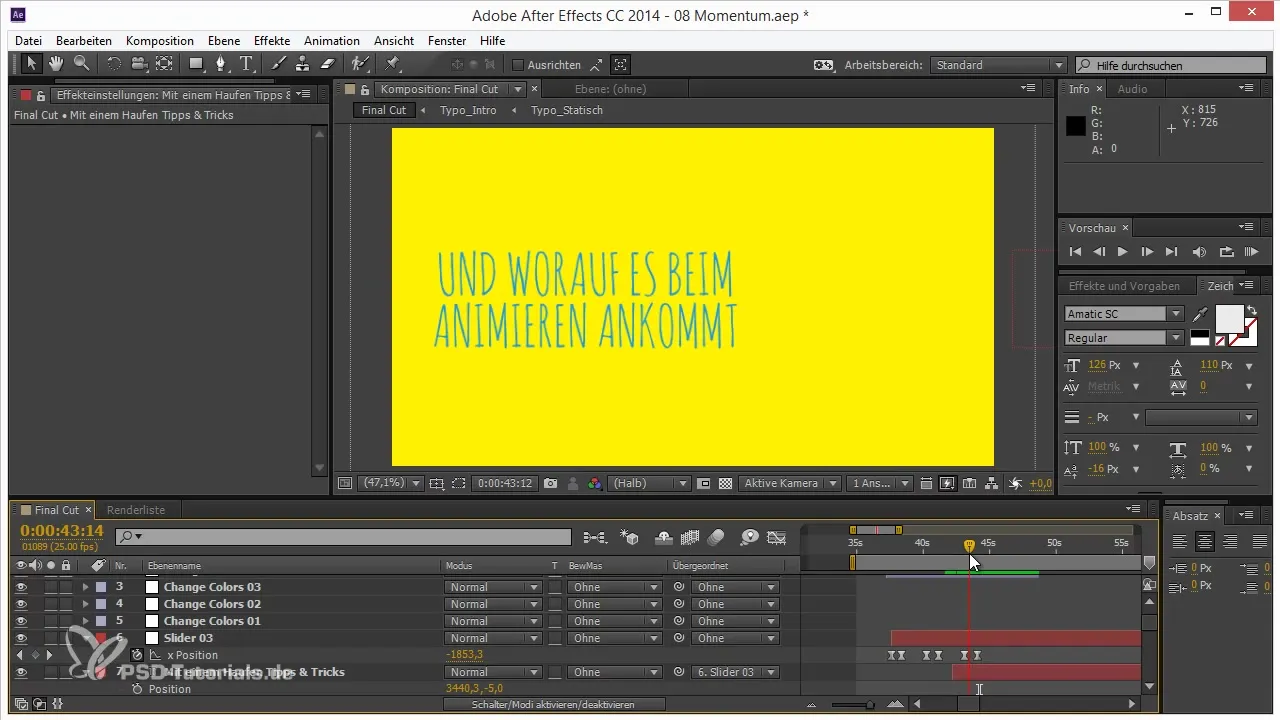
Przygotowanie animacji
Na koniec jesteś gotowy, aby animować swoje ikony. Zostanie to omówione w następnym samouczku, gdzie nauczysz się, jak dodać ruch i dynamikę do swoich już rozmieszczonych ikon.
Podsumowanie - Animacja w prosty sposób: Animatorzy tekstu w nowym świetle
W tym przewodniku nauczyłeś się, jak używać silnika animacji tekstu w After Effects, aby kreatywnie animować teksty i ikony. Kroki obejmują od wyboru i instalacji ikon po rozmieszczenie i przygotowanie do animacji. Dzięki tym podstawowym technikom będziesz w stanie tworzyć imponujące animacje, które przyciągną uwagę Twojej publiczności.
Najczęściej zadawane pytania
Jak zainstalować czcionkę?Pobierz plik.ttf i zainstaluj go w ustawieniach systemowych swojego komputera.
Jak mogę stworzyć własne ikony?Skorzystaj z generatora ikon, aby przekonwertować swoje grafiki SVG na czcionkę.
Co zrobić, jeśli ikony nie są wyświetlane?Upewnij się, że używasz małych liter, ponieważ ikony zostały tak zapisane.


